

- 無料ブログ
アメブロの画像をPCに保存する最適な方法
- アメブロの画像や写真がほしいけど保存方法がわからない
- アメブロの画像をパソコンに移す作業がよくわからない
- スマホやPCの画像を安全にバックアップしたい
そんな方におすすめな画像/写真をパソコンに保存する方法を3つ紹介します。
この方法を使えば、お気に入りの写真がいつでも見られるようになります!
ちなみに、本記事では画像の保存に絞って解説しておりますが、アメブロ全体をWordPressへ移行されたい方はこちらの記事が参考になります。
「アメブロからWordPress移行方法が分からないので作業を代行して欲しい」
「記事・画像データを安心安全に移行したい」
そんなときは私たちサイト引越し屋さんにお任せください。
専門のエンジニアが作業を代行いたします。
目次(クリックで飛べます!)
アメブロの画像/写真を保存する3つの方法
実際にアメブロの写真を保存するいくつかの方法を比べてみましょう。
方法1:専用ツール(無料/有料)を使う
アメブロから画像を保存をするための専用ツールを2つ紹介します。有料のソフトと無料のソフトで機能面に差がありますので、用途に合ったツールを選びましょう。
ツール①.アメブロ画像ダウンローダー(無料)
「アメブロ画像ダウンローダー」はアメブロ上の画像をPCにダウンロードするための無料アプリです。無料でダウンロードできるので、気軽にアメブロの画像を一括でダウンロードしたい方にはおすすめです。
>>【無料】アメブロ画像ダウンローダーはこちら
※アメブロ画像ダウンローダーはサービス終了したようです。
ツール②.AmeBack(有料)
「Ameback」のような有料ソフトを使って画像保存をすることも可能です。2,980円でアメブロの画像だけでなく記事全体もバックアップできます。
主なメリットは無料ソフトと比べて広告が少ないことや記事全体のバックアップが高速でとれること。快適にサクサク利用したい方におすすめなソフトです。
方法2:Ame-gazouというスクレイピングサイトを利用する
スクレイピングサイトを利用して画像をダウンロードする方法もあります。「Ame-gazou」は、PCだけでなくスマートフォンでも利用できますので、スマートフォンでダウンロードをしたい方におすすめです。
スクレイピングとは「Webサイト上の特定のデータを収集し、利用しやすく加工すること」を意味します。
>>「Ame-gazou」のご利用はこちら
※Ame-gazouはサービス終了したようです。
方法3:FC2ブログ経由で画像/写真データを取得する
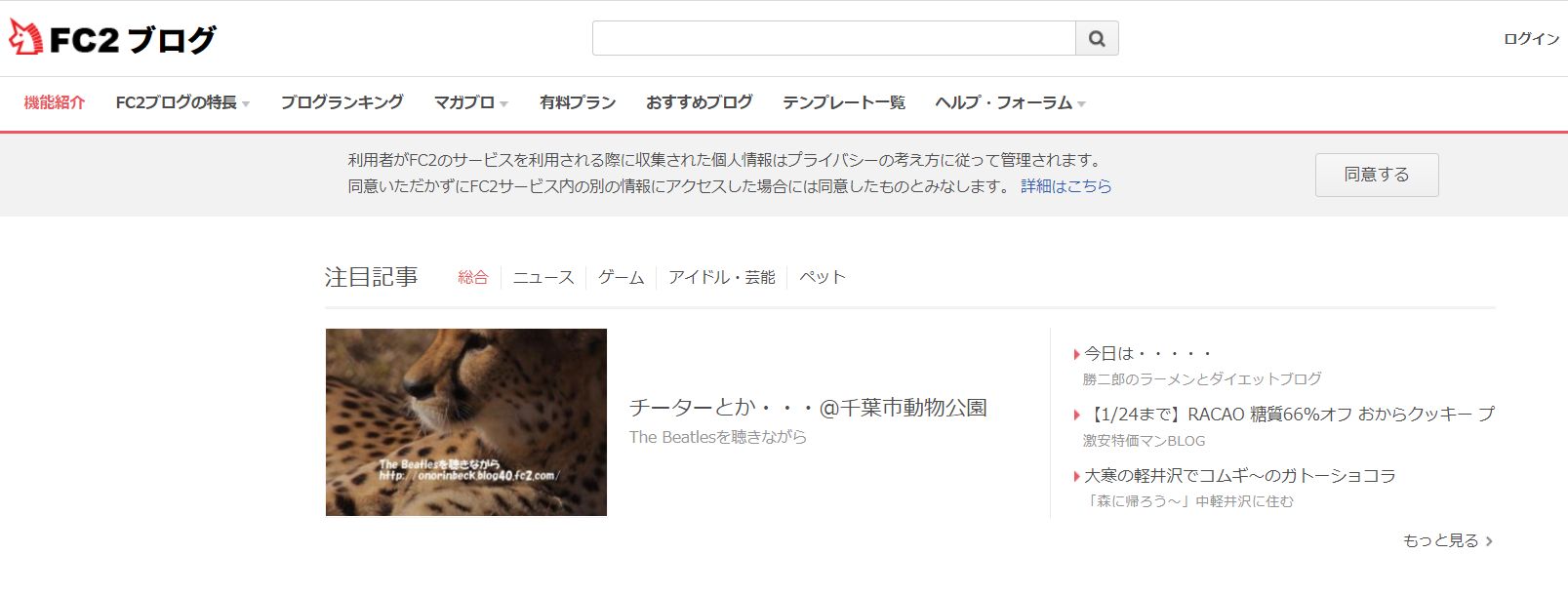
FC2ブログであれば画像/写真ごとにバックアップ取得ができ、あなたのパソコンへの保存が可能となります。
そのため、アメブロからFC2へいったん引越しを行う方法も有効と言えます。
アメブロからFC2ブログへの引越しに関しては、下記の記事も参考になります。
FC2ブログへの引越しが完了後、バックアップの取得方法についてはFC2ブログの公式サイトで紹介されています。
【注意】画像データがうまく取得できるとは限らない
アメブロの画像や写真データを保管する3つの方法について紹介してきました。
どなたでもチャレンジできる方法ですが、注意点もあります。
- 写真が多いと時間がかかる
- アメブロの仕様変更でうまく機能しない可能性がある
- PCやスマホが苦手だとなかなか進まない
写真が多すぎて手間が掛かり過ぎてしまったり、アメブロの仕様変更により専用アプリが機能しない可能性があります。そもそもPCやスマホ操作に慣れていないと、誤ってデータを削除してしまうなどのミスも起こり得ます。
アメブロの写真/画像の保存は代行も可能です
画像や写真の保存、バックアップはサイト引越し屋さんでも取得することが可能です。
- ご自身で作業をする時間が取れない
- 調べたけどやっぱりよく分からない
- 失敗したら怖いので業者にお願いしたい
- 画像/写真が大量にありすぎて大変そう
- 思い出の写真/画像なので確実な方法をとりたい
など、少しでもお悩みでしたらサイト引越し屋さんにご相談くださいませ。
あなたのパソコンにデータを保存できる形式で、画像や写真をお渡しできます。
アメブロの画像データを安全に保管する方法
次に、上記の手順で取得したアメブロの画像を安全に保管しておく方法を2つ紹介します。
せっかく大事な画像や写真を取得したのに、データを紛失してしまったら大変です。事前に「今後はどうやって画像データを保管しておくか」イメージしておくと良いですよ。
保存方法①:「Google Photos」等のクラウドサービスにバックアップを取る
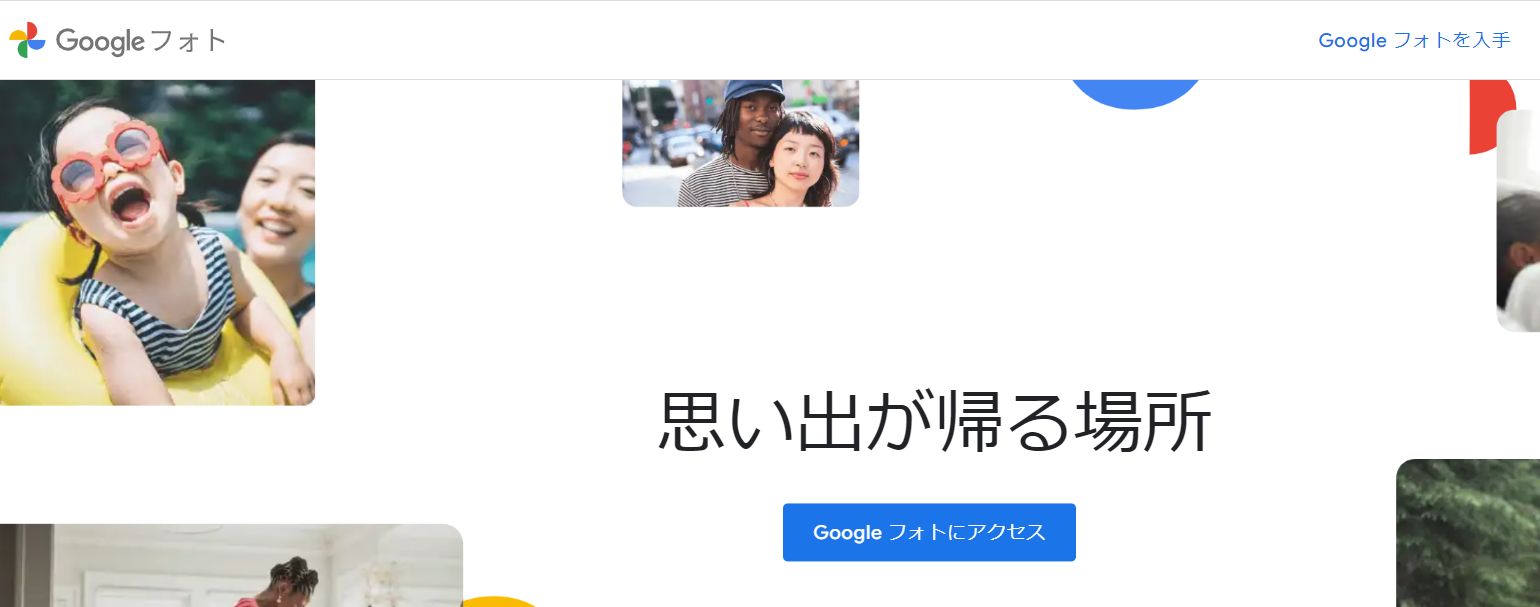
まずは画像を保存するための個人的なGoogleアカウントを取得します。
次に、PCの場合はGoogle Photosのサイトを開き、スマートフォンの場合はGoogle Photosのアプリをダウンロードします。
最後に、インターネットのある環境下で保存したい画像を選択しGoogle Photosへアップロードします。
Google Photosの保存は15GBまでの利用が無料です。
それを超える容量を保存したい場合は月額料金がかかります。
保存方法②:外部メモリに保存する

画像データをUSBなどの外部メモリに保存しておく方法も手軽です。
保存したい画像をファイル選択しUSBメモリにコピーしておくことで、万が一のPCの故障によるデータの喪失を防ぐことができます。USBメモリは、ネットショッピングやお近くの家電量販店でも購入できます。
注意:USBポートのないMacBookは上記の方法①を試してください。
まとめ
今回紹介した3つの方法を使えば、お気に入りのアメブロの画像データを保存することができるはずです。
ぜひ、やりやすい方法を試してみてくださいね。
最後にチェックポイントを挙げておきます。
- 無料/有料ツールなどを使えばアメブロの画像をダウンロードできる
- アメブロの仕様変更があるとツールが使えない可能性がある
- 作業が難しければ業者に依頼する選択肢もある
特に専用ツールを使うときは、仕様変更などがあり思ったようにいかない可能性があるのでご注意ください。
本記事は以上になります。
最後までお読みいただきありがとうございました。
「アメブロからWordPress移行方法が分からないので作業を代行して欲しい」
「記事・画像データを安心安全に移行したい」
そんなときは私たちサイト引越し屋さんにお任せください。
専門のエンジニアが作業を代行いたします。
この記事を書いた人
サイト引越し屋さん編集部
日本で最も利用されているサーバー移転&保守代行サービス『サイト引越し屋さん』の中の人です。 サイト引越しに関わる技術情報をはじめ、WordPressやその他のWebサービスに関するノウハウを発信しています。 全日本SEO協会所属。
本サイトにてご提供している情報については、最新かつ正確な情報を提供するよう努力していますが、情報の正確性や完全性を保証するものではございません。また、コンテンツには一部プロモーションが含まれております。本サイトの情報を利用することによって生じたいかなる損害に対しても、当社は責任を負いかねます。情報をご利用される際は、ご自身の判断と責任において行っていただきますようお願い致します。










